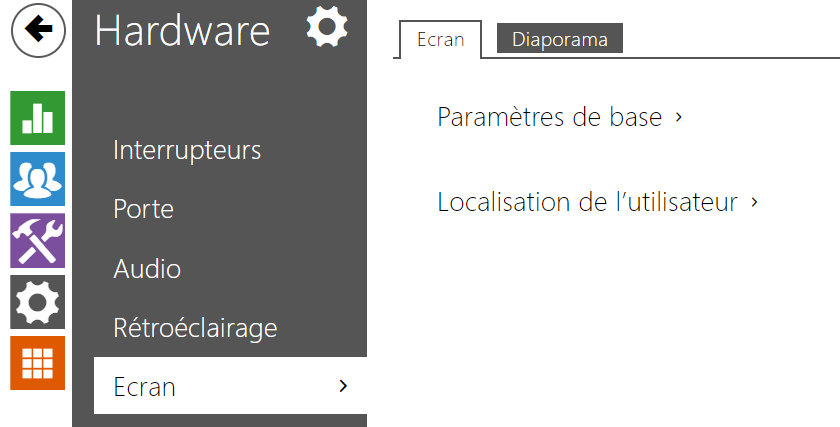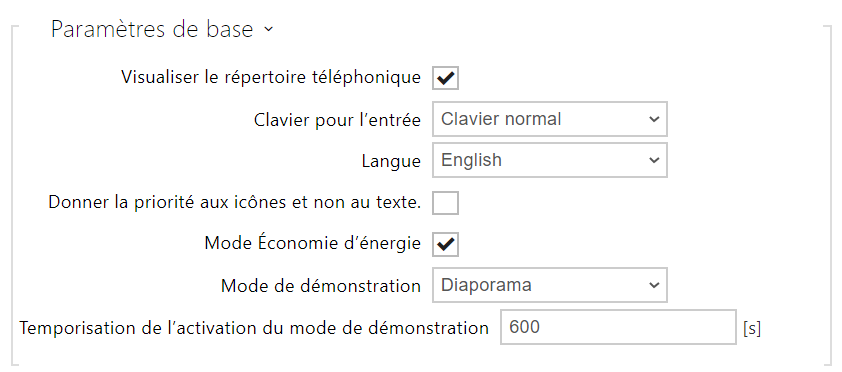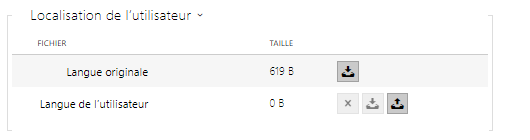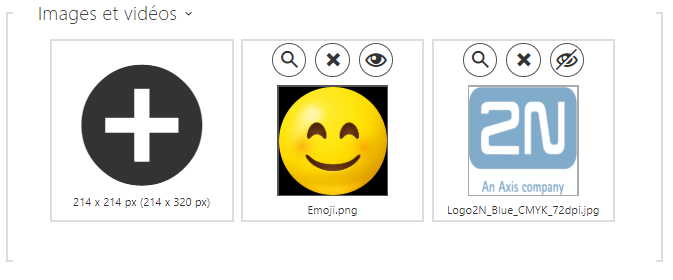5.3.5 Ecran
Ecran
- Bouton d'accès au code – définissez si le bouton Entrer le code PIN pour ouvrir le clavier numérique est visible sur l'écran d'accueil.
- Mode clavier pour saisir le code – sélectionnez entre une disposition normale et mélangée pour le pavé numérique, où la position des chiffres change après chaque confirmation pour une sécurité renforcée. Ce paramètre s'applique également à l'authentification multi-facteurs.
- Visualiser le répertoire téléphonique – activez / désactivez l'affichage de la fonction répertoire.
- Clavier pour l’entrée – activez le clavier / type de clavier.
- Désactivé – désactivez le clavier.
- Clavier normal – activez le clavier en mode normal.
- Clavier mixte – activez / désactiver le brouillage des boutons du clavier (transposition aléatoire des boutons) avant chaque nouvel affichage pour empêcher toute autre personne de regarder le code saisi (licence de sécurité renforcée requise).
- Langue – définit la langue des textes affichés à l'écran. Vous pouvez choisir parmi les langues prédéfinies ou une langue définie par l'utilisateur.
- Donner la priorité aux icônes et non au texte – les icônes à l'écran seront préférées au texte.
- Mode Économie d’énergie – activez le mode économie d'énergie avec lequel la luminosité de l'écran est réduite. Si aucun événement ne se produit pendant le délais d’activation de l’écran du diaporama, le mode économie d'énergie a bien été activé. Définissez 0 dans le délai d'activation de l'écran Diaporama pour désactiver le mode économie d'énergie. Tout mouvement devant la caméra d´appareil ou tout événement d'affichage (tel que l'activation du verrouillage de la porte ou le toucher de l'écran) rétablit toute la luminosité de l'écran.
- Mode de démonstration – définit si l’équipement passe en mode de démonstration lorsqu’il est inactif. Il est possible de choisir un autre comportement en mode de démonstration (Présentation, Logo de la société, Adresse).
- Temporisation de l’activation du mode de démonstration – définit le temps d’inactivité après lequel l’équipement passe en mode de démonstration dans une envergure comprise entre 1 et 600 secondes.
- Langue originale – téléchargez le modèle de fichier de localisation pour sa traduction. C'est un fichier XML avec tous les textes à afficher.
- Langue de l’utilisateur – enregistrez, supprimez et chargez un fichier de localisation de votre choix.
Si aucune des langues prédéfinies ne vous convient, procédez comme indiqué ci-dessous :
- Téléchargez le fichier de langue d'origine (anglais).
- Modifiez le fichier en utilisant un éditeur de texte (remplacez les textes en anglais par les textes dans votre langue).
- Rechargez le fichier de localisation modifié sur l´appareil.
- Définissez les paramètres de langue | Langue à personnaliser.
- Vérifiez et corrigez si nécessaire les textes sur l'écran de l´appareil.
Diaporama
Cet onglet vous aide à configurer une liste d’images à afficher en mode Diaporama. Téléchargez jusqu'à 8 images à afficher avec un délai prédéfini.
- Intervalle de transition – définissez le temps d’affichage de chaque image avant de passer à l’image suivante.
Cliquez sur l'icone pour visualiser l'image chargée, appuyez sur pour effacer l'image et cliquez sur pour cacher une image ou une vidéo sur l'écran de l'appareil.
Si aucune image n'est chargée, le mode Diaporama ne sera jamais activé.
Tip
- Pour cacher le texte “Toucher pour démarrer” sur l'écran, chargez une image de résolution 214 x 320 pixels.